hurtige links
Nøgle takeaways
- Brug værktøjet Paintbrush, Pen eller Curvature til at skabe linjer i Illustrator. Brug derefter Smooth-værktøjet til at gøre dem slanke og pæne.
- Alternativt kan du bruge indstillingen Forenkle til at udglatte linjer uden værktøjet Udjævning. Juster manuelt eller brug A-ikonet for automatisk forenkling.
- Disse teknikker hjælper dig med at opnå jævne linjer i Illustrator, hvilket forbedrer dit illustrations- og designarbejde.
At skabe slanke og pæne linjer er en nøgleteknik for enhver grafisk designer. Denne artikel viser dig, hvordan du opnår perfekte glatte linjer ved hjælp af Adobe Illustrator, både med og uden værktøjet Smooth.
For at begynde skal du åbne dit dokument i Illustrator og finde værktøjslinjen til venstre på skærmen. En række forskellige værktøjer vil blive vist, men for at skabe glatte linjer skal du vælge enten værktøjet Paintbrush, Pen eller Curvature.
Hvis du er ny i programmet og vil øve dig i simple designs først, kan du begynde med at skabe simple former som trekanter i Illustrator, før du går videre til mere komplekse kreationer, som måske har brug for flere manuelle justeringer.
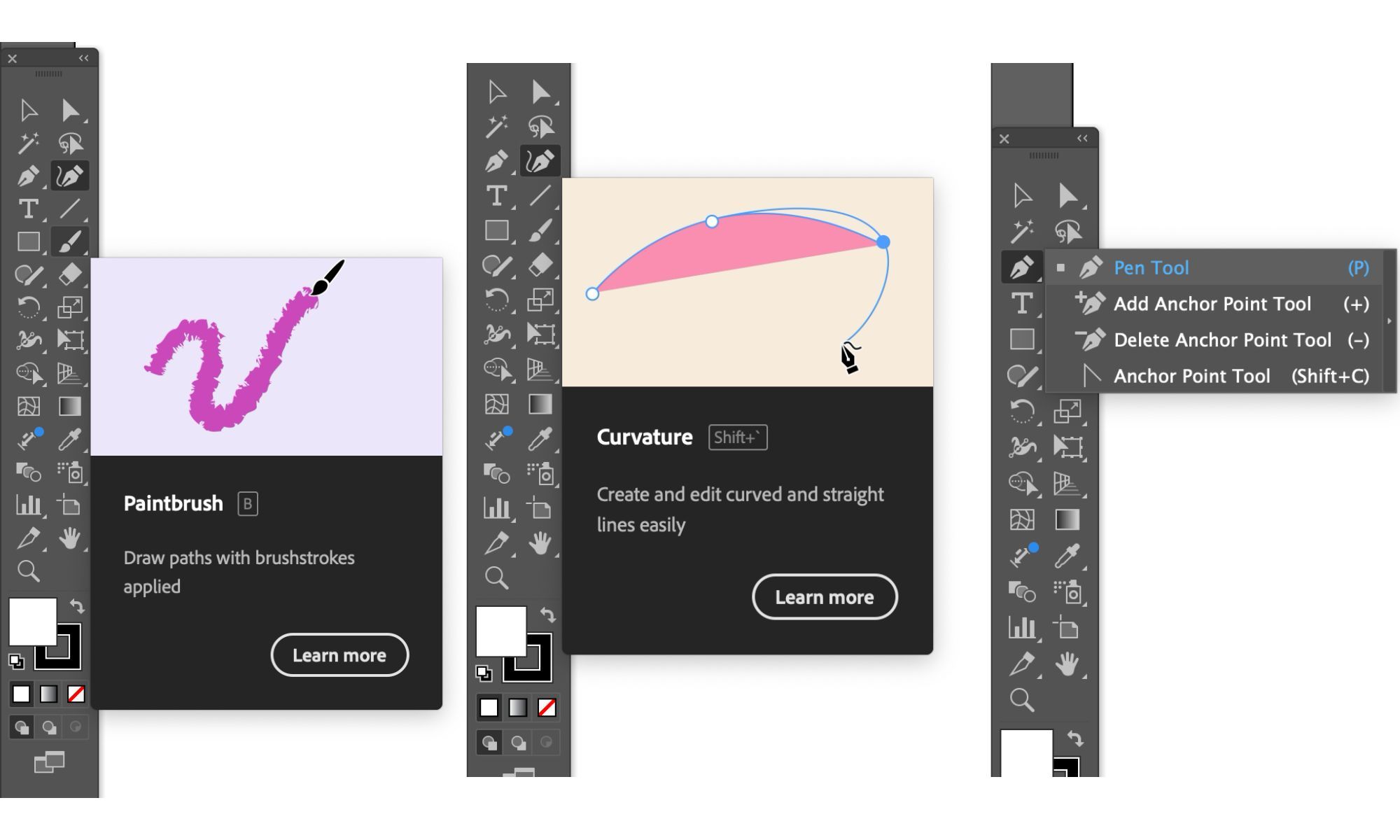
Klik og træk, mens du bruger Paintbrush-værktøjet til at oprette en linje. Ligeledes skal du klikke separat i den retning, du vil have din vej til at følge, når du bruger Pen- eller Curvature-værktøjerne.
Bemærk, at den første del af det tegnede segment ikke vises, før du opretter et andet ankerpunkt, når du bruger penneværktøjet.
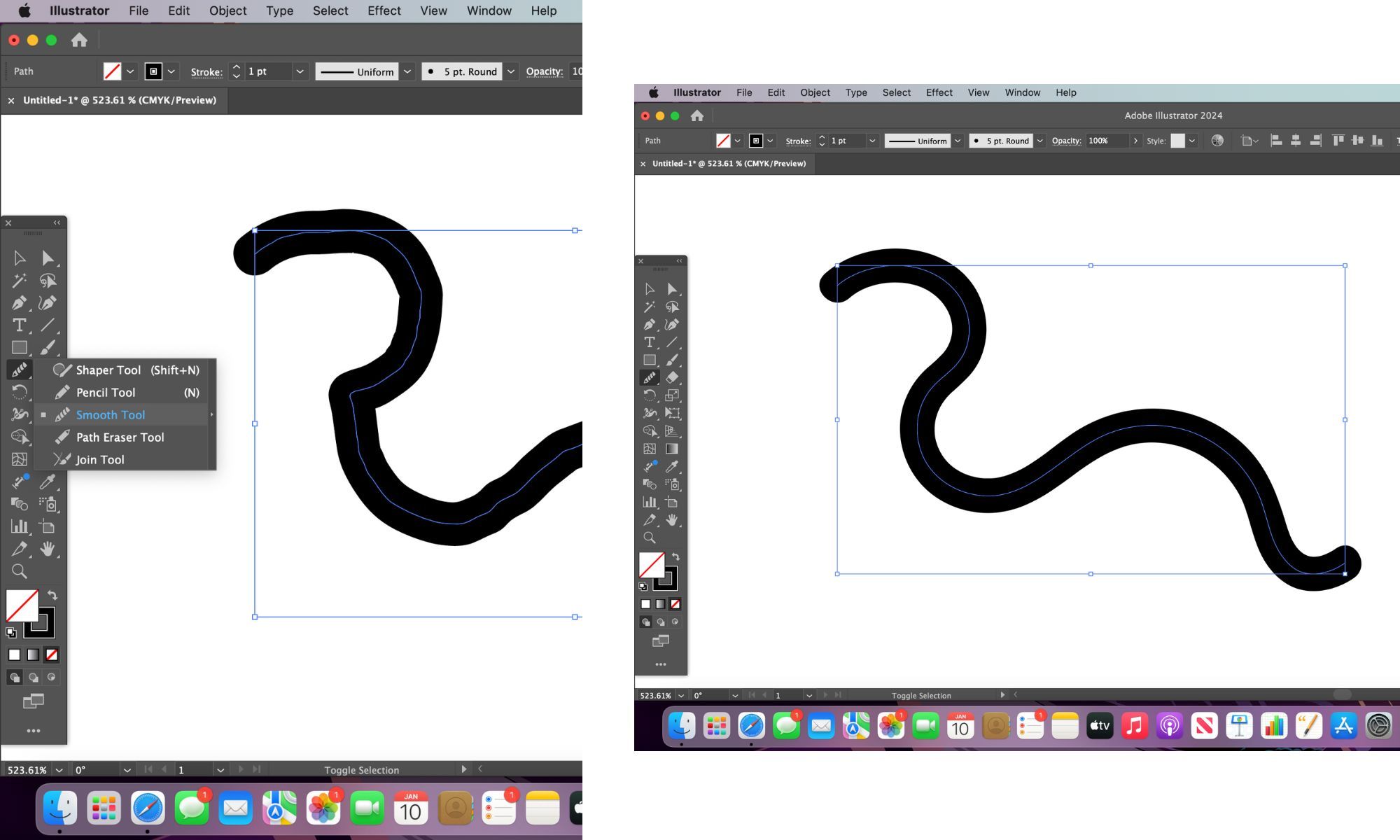
Når du har tegnet din linje, skal du vælge den ved hjælp af markeringsværktøjet øverst til venstre i værktøjskassen. Klik derefter på værktøjet Udjævning, fundet ved at holde Shaper-værktøjsikonet nede, hvis det ikke allerede er synligt.
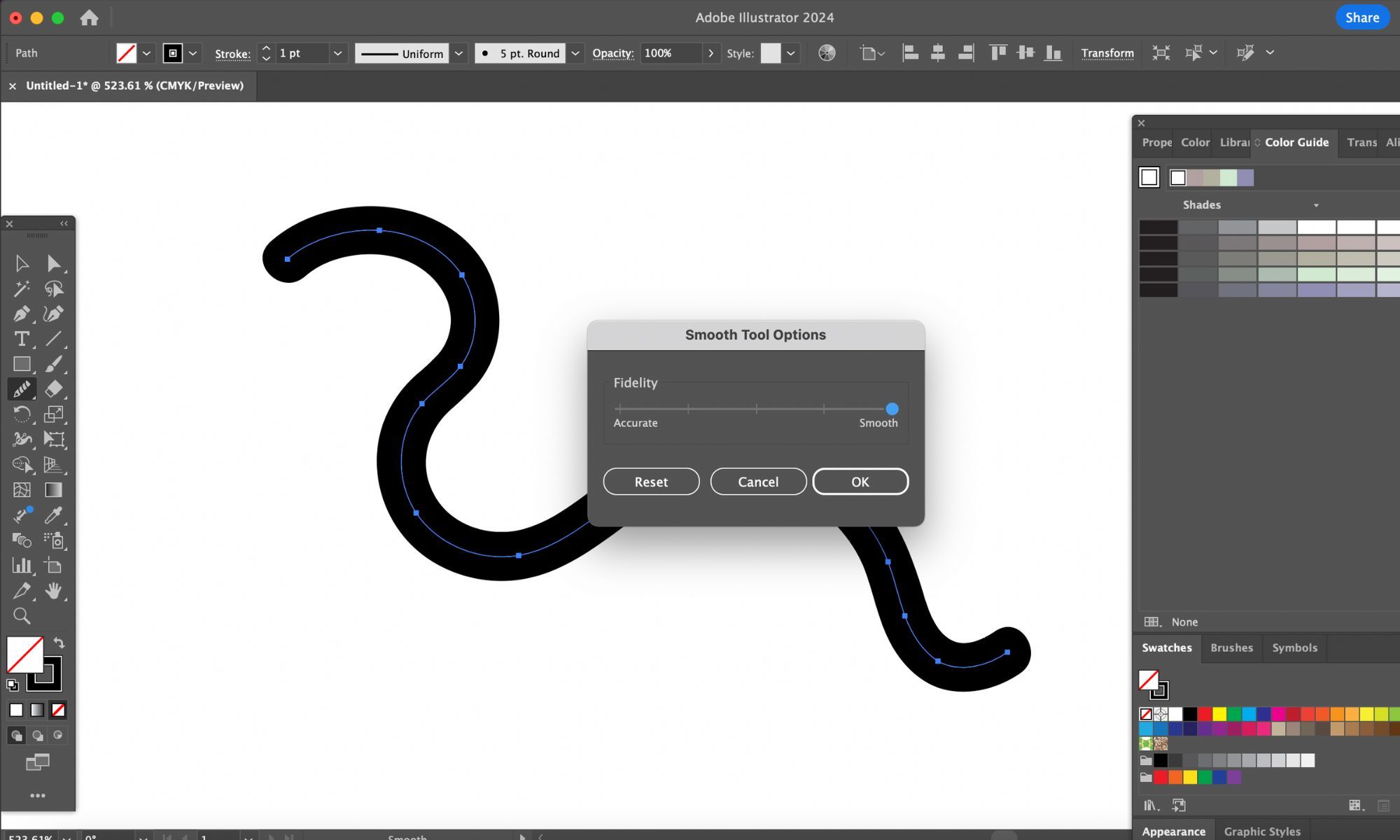
Klik og træk over din linje flere gange for at udjævne stien. Hvis værktøjet enten er for svagt eller for stærkt, skal du dobbeltklikke på værktøjsikonet Glat og ændre Fidelity-indstillingen i pop op-boksen for at øge eller mindske dets styrke.
En anden måde at opnå glatte linjer i Illustrator uden at bruge værktøjet Udjævning er ved at vælge din linje og gå til Objekt > Sti > Forenkling.
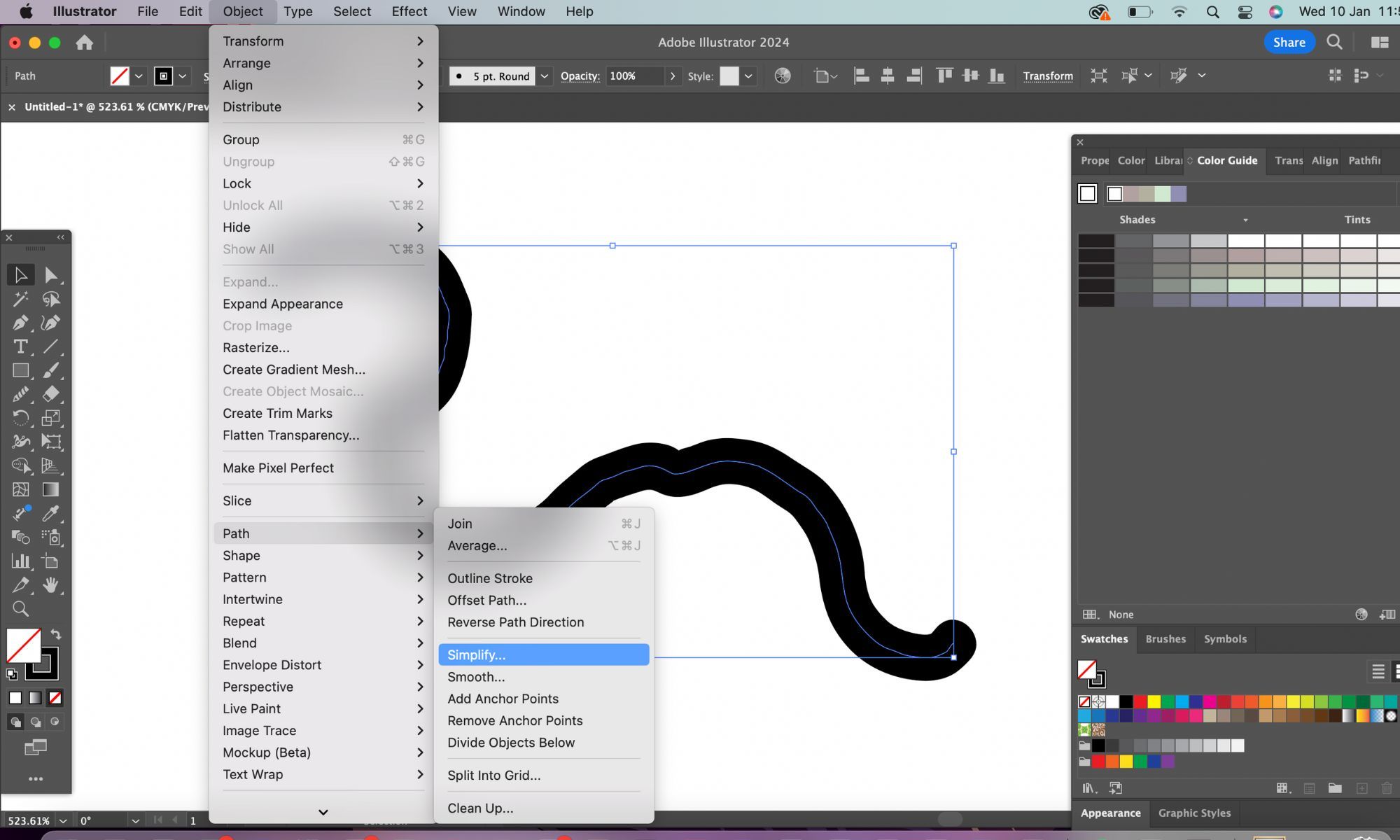
Forenkle pop-up-indstillingen vises, som du kan trække ned til din smag for at forenkle din vej. I tilfælde af ustabile linjer vil en forenkling af stien gøre dem glattere og tage højde for kompleksiteten af de forskellige ankerpunkter, du brugte, da du oprindeligt lavede linjen.
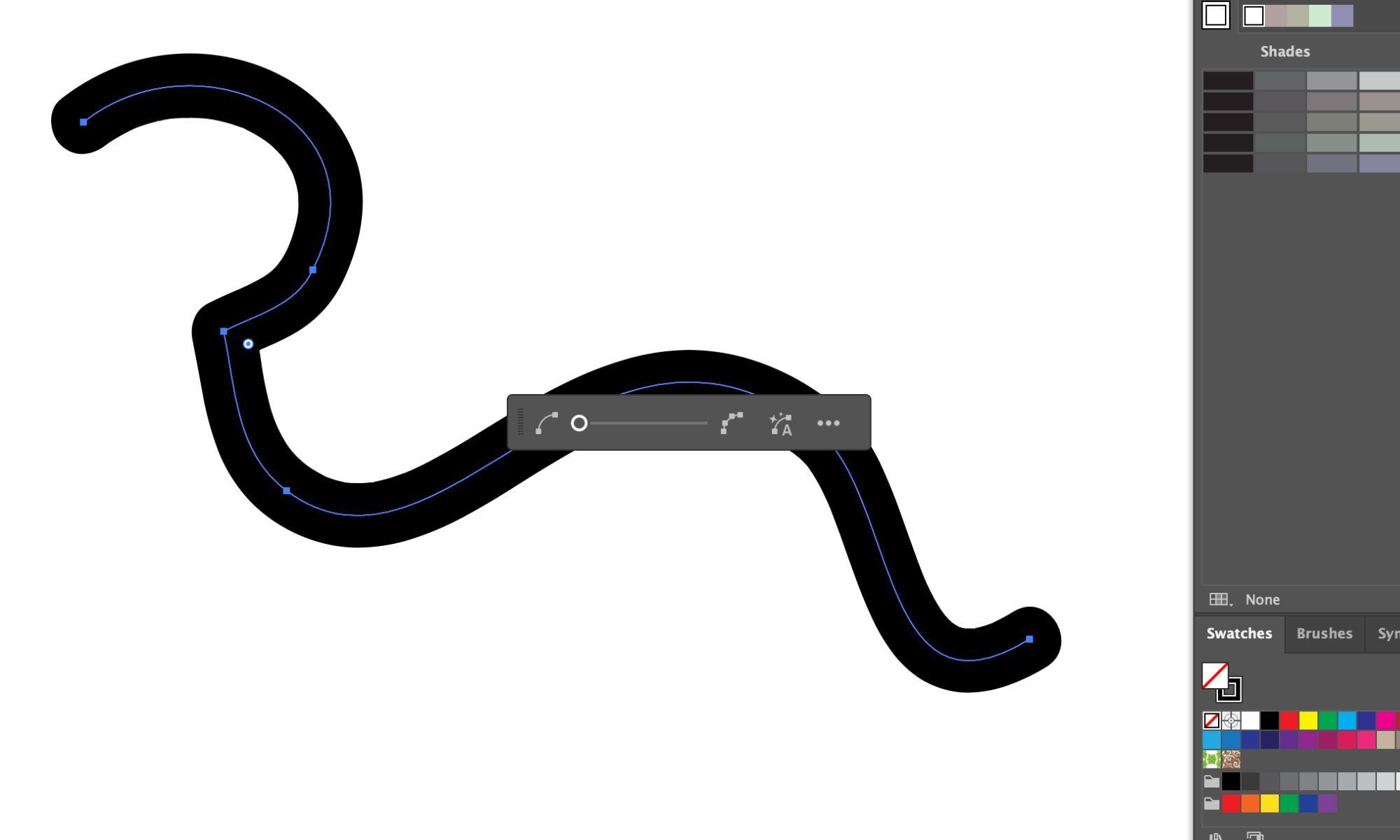
Du kan justere denne indstilling manuelt eller klikke på A-ikonet, der vises ved siden af en bueform i pop op-boksen for automatisk at forenkle din sti. Hvis denne metode til at udjævne linjer overraskede dig, er der mange andre skjulte værktøjer i Illustrator, som også kan vise sig uventet nyttige til dit næste projekt.
Uanset om det er til illustration eller grafisk designarbejde, vil disse værktøjer befri dit arbejde for ujævne og rystende linjer. Nyd problemfri sejlads i Adobe Illustrator fra nu af, især når det kommer til linjearbejde.
